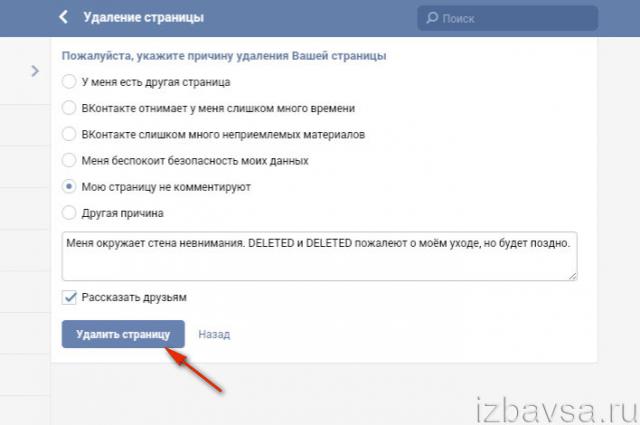Как удалить страницу в вконтакте (ВК) полное удаление
Главная » Интернет
Рубрика: Интернет
Часто, зарегистрировавшись в какой-то из соцсетей, пользователь понимает, что ему это неинтересно и хочет удалить аккаунт. Однако, это не всегда так просто сделать. В этой статье будет рассмотрен пример, как удалить страницу в контакте.
Если вас занимает вопрос: «Как удалить страницу в вк?», то необходимо совершить следующие действия:
- Зайти на главную страницу соцсети vk.com.
- Вверху слева можно будет увидеть форму для заполнения персонального логина и пароля.

- После успешного попадания в свой профиль нужно будет найти ссылку «Мои настройки». Она расположена слева на небольшой панели, десятая по счету, если считать сверху. Нажимаем на нее.
- Прокручиваем страничку с настройками в самый низ и видим небольшую ссылочку со словами «Вы можете удалить свою страницу». Нажимаем на нее.
- После нажатия происходит автоматический переход на страничку удаления профиля.
- На данной странице необходимо будет указать повод, благодаря которому вы покидаете данный ресурс, поставив отметку рядом с одним из пунктов. Повод для удаления можно выбрать абсолютно любой.
- Можно оповестить людей из списка друзей об удалении своего аккаунта поставив галочку рядом с надписью «Рассказать друзьям». Если же вы не хотите афишировать этот факт, то галочку необходимо снять.
- Далее, можно написать сообщение.
 Там можно обозначить повод удаления (если он не перечислен в списке выше) или просто написать несколько прощальных слов для друзей и разработчиков сайта.
Там можно обозначить повод удаления (если он не перечислен в списке выше) или просто написать несколько прощальных слов для друзей и разработчиков сайта. - Затем, следует нажать на синюю кнопочку со словами «Удалить страницу».
Теперь ваш профиль удален, но в течение семи месяцев существует возможность восстановления. Для полного удаления вашей страницы ВКонтакте, необходимо весь этот срок не посещать свой аккаунт.
Если же принято решение о восстановлении личной странички, то нужно просто залогиниться на сайте vk.com, используя свои данные доступа и щелкнуть на ссылочку «Восстановить свою страницу». После чего будут восстановлены все данные (фотографии, персональные сообщения, аудио и видеофайлы как их удалить).
При удалении личного профиля каждый пользователь должен знать, что некоторая информация о его присутствии в этой социальной сети все же останется, а именно:
- Привязанный к аккаунту номер мобильного не удаляется, а остается в базе данных сайта.
 Печально, но отвязать номер от личного профиля не удастся. По словам разработчиков соцсети, это возможно сделать, лишь привязав новый номер к личной странице. Поэтому при удалении профиля можно лишь заранее отключить СМС-оповещения от сайта ВКонтакте и, если есть такая возможность привязать к нему существующий номер мобильного, которым вы больше не собираетесь пользоваться.
Печально, но отвязать номер от личного профиля не удастся. По словам разработчиков соцсети, это возможно сделать, лишь привязав новый номер к личной странице. Поэтому при удалении профиля можно лишь заранее отключить СМС-оповещения от сайта ВКонтакте и, если есть такая возможность привязать к нему существующий номер мобильного, которым вы больше не собираетесь пользоваться. - Также при удалении аккаунта сохранятся все ваши комментарии к фото и постам, сообщения на стенах друзей и групп, лайки, личные сообщения в аккаунтах людей, с которыми вы вели переписку. Данную информацию также невозможно удалить.
- Важно понимать, что вся вышеперечисленная информация будет подписана вашим именем. Поэтому, если вам это важно, надо позаботиться о том, чтобы изменить имя, перед тем, как удалить профиль. Смена имени происходит следующим образом:
- Откройте главную страницу сайта vk.com.
- Зайдите в свой профиль, используя личные данные (логин, пароль).

- Затем, разверните панель с личной информацией, используя для этого ссылку со словами «Показать подробную информацию». Панель расположена справа от главной фотографии профиля.
- Развернув панель, необходимо щелкнуть мышкой на любую из ссылочек со словом «Редактировать».
- При этом произойдет автоматическое перемещение на страничку, где можно изменить личные данные.
- Необходимо обратить внимание, чтобы вверху странички была открыта вкладка «Основное».
- Тут можно увидеть поля с именем, фамилией, возрастом и другими данными. Для изменения имени и фамилии заполните соответствующие поля, введя новую вымышленную информацию.
- Затем, прокрутите страниц вниз и нажмите на синюю кнопочку со словом «Сохранить».
- После этого страница автоматически прокрутится вверх и будет видна надпись в коричневом прямоугольнике о том, что изменения сохранились и ваши новые данные отобразятся в профиле.
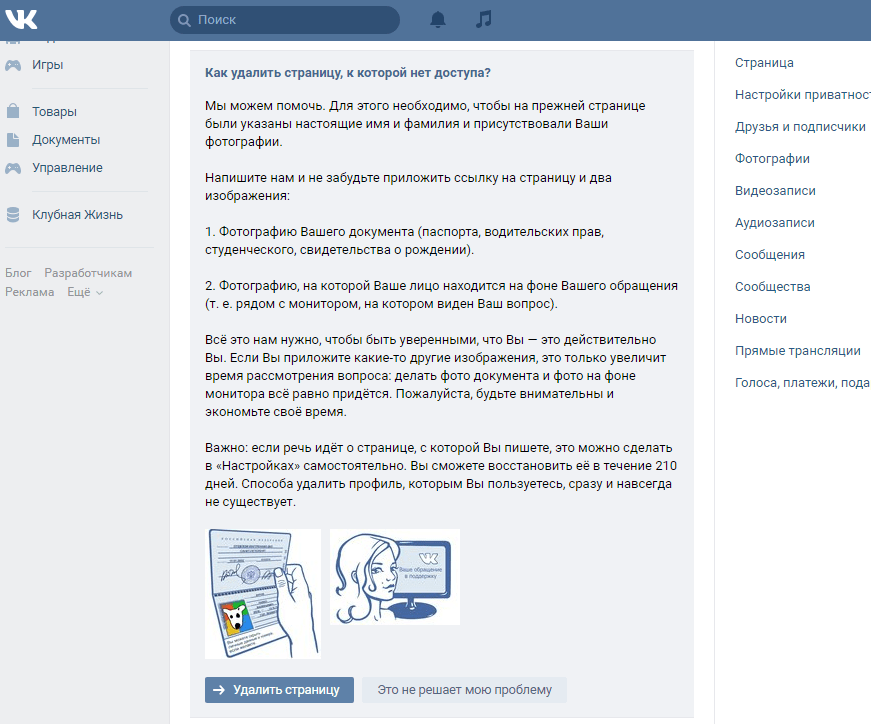
Теперь, если вас заботил вопрос: «Как полностью удалить страницу в контакте (ВК)?», вы получили на него ответ. К сожалению, все следы присутствия удалить не удастся, но изменив имя перед удалением, можно завуалировать некоторые из них. Но надо осознавать, что ваш номер мобильного телефона удалить из базы данной соцсети так и не удастся.
0
Понравилась статья? Поделиться с друзьями:
Как удалить страницу в «ВКонтакте» быстро и навсегда?
Современные интернет-пользователи знакомы с социальными сетями. В них можно общаться, знакомиться, обмениваться фото/видео/музыкой, играть и просто находить сообщества по интересам. Бывает так, что круговорот виртуальности затягивает. И однажды человек это осознает, решая удалиться из соцсетей. Как удалить страницу в «ВКонтакте»? Можно ли вообще это сделать? Ответить на эти вопросы и не только нам предстоит ниже. Все известные и актуальные сведения об удалении аккаунтов в «ВК» будут представлены вниманию ниже. В конце концов каждый сможет справиться с поставленной задачей в минимальные сроки и без особых хлопот.
Все известные и актуальные сведения об удалении аккаунтов в «ВК» будут представлены вниманию ниже. В конце концов каждый сможет справиться с поставленной задачей в минимальные сроки и без особых хлопот.
Право на деинсталляцию
Как удалить страницу в «ВКонтакте»? Для начала разберемся, есть ли вообще подобное право у современных юзеров.
Согласно пользовательскому соглашению, каждый человек может как зарегистрироваться в социальной сети, так и удалиться из нее. Существует несколько вариантов развития событий. Главное — помнить, что избавиться от надоевшей анкеты можно. Причем, как показывает практика, без каких-либо хитростей.
Способы удаления
Как удалить страницу в «ВКонтакте» навсегда? Сделать это не так трудно, если следовать некоторым инструкциям. Руководства по реализации поставленной задачи представлены далее.
В действительности в «ВК» выделяют несколько способов ухода из социальной сети. А именно:
- полное удаление профиля;
- удаление страницы с возможностью восстановления;
- блокировка анкеты другими пользователями соцсети.

Обо всех этих вариантах мы поговорим далее. Самый последний расклад является наиболее проблематичным. И поэтому начнем с него.
Блокировка доступа
Как удалить страницу в «ВКонтакте»? Первое решение — это блокировка аккаунта другими пользователями. В ходе данной операции профиль могут либо заблокировать навсегда, либо временно закрыть доступ к ресурсам сервиса с возможность его восстановления.
Для того чтобы произошла блокировка, другие юзеры должны пожаловаться на анкету. Все жалобы, являющиеся реальными, примутся во внимание администрацией «ВК», после чего нерадивому пользователю заблокируют доступ к ресурсам социальной сети.
Как удалить страницу в «ВКонтакте» посредством ее блокировки? Вот несколько советов, которые помогут справиться с задачей:
- Подговорить друзей или собрать круг пользователей «ВК», которые готовы помочь.
- Рассылать юзерам и по сообществам рекламу, спам и прочие запрещенные сведения. Самым безопасным методом является именно спам и реклама.
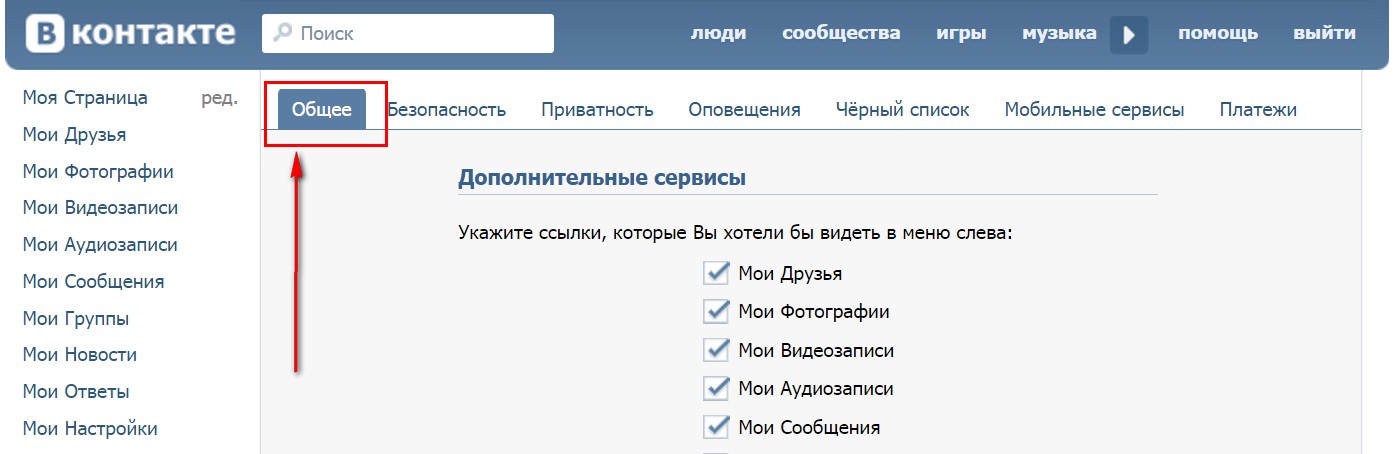 За них не предусматривается никакой ответственности.
За них не предусматривается никакой ответственности. - Грубить, хамить и вести неадекватную переписку с пользователями социальной сети.
- Всячески нарушать правила пользования «ВК».
Все эти советы приведут к тому, что другие обитатели социальной сети будут оставлять свои жалобы. Чем их больше, тем выше шансы на успешную блокировку профиля.
Как пожаловаться на страницу
Теперь понятно, как удалить страницы в «ВКонтакте». Удаленные профили, как правило, можно восстановить. Но иногда при многочисленных нарушениях правил пользования ресурсами соцсети, а также при нескончаемом потоке обоснованных жалоб юзеров доступ к профилю закрывают навсегда.
Чтобы пожаловаться на чужую страницу, потребуется:
- Открыть сайт VK и пройти авторизацию на нем.
- Зайти на страницу человека, которого хочется заблокировать.
- Кликнуть на кнопку с «…». Она расположена под аватаркой профиля.
- Выбрать в появившемся списке «Пожаловаться на.
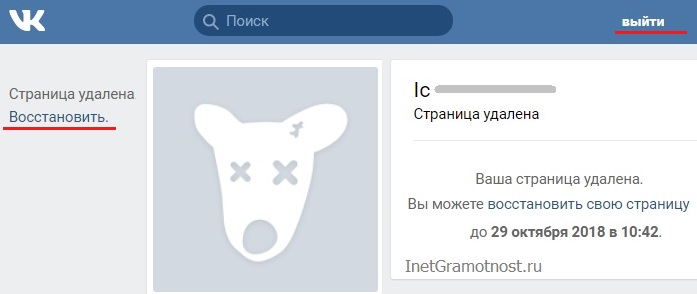 ..».
..». - Нажать на соответствующую строчку и указать параметры жалобы.
Подтвердив действия, пользователь приблизит человека к блокировке профиля. Если жалоба подкреплена материалами (например, скринами), ее рассмотрят крайне быстро. Несколько таких «постов» от разных людей на один профиль — и его удалят. Точнее, заблокируют. И как мы уже говорили, не всегда можно восстановить доступ к профилю.
Обычное удаление
Теперь перейдем к довольно простым решениям поставленной задачи. Как удалить страницу в «ВКонтакте» с телефона или любого другого устройства? Для этого можно воспользоваться встроенными в сервис настройками.
Алгоритм действий будет сводиться к следующим шагам:
- Авторизация на своей странице «ВК».
- Переход в раздел «Мои настройки».
- Открытие вкладки «Общие».
- Пролистывание страницы до самого низа.
- Клик по гиперссылке «Удалить страницу».
- Выбор параметров удаления.
- Подтверждение запроса.

После проделанных действий пользователи не смогут заходить на страничку юзера. Доступ к ней будет закрыт. На экране люди будут видеть запись «Пользователь удалил свою страницу».
Этот вариант хорош тем, что при его реализации можно осуществить восстановление профиля. Срок, отведенный на эту операцию, отображается на странице профиля при авторизации в анкете.
Полное удаление
Удалить страницу в «ВКонтакте» через настройки можно без особого труда. А как избавиться от своей анкеты навсегда без возможности восстановления?
Чтобы сделать это, достаточно следовать инструкции по удалению профиля через «Мои настройки». После того как дело будет сделано, пользователю потребуется просто подождать отведенное время. То есть как только срок на восстановление странички истечет, вернуть ее будет невозможно.
Иными словами, после обычного удаления профиля «ВК» требуется просто подождать около 1 месяца и не восстанавливать анкету. И дело будет завершено в полной мере.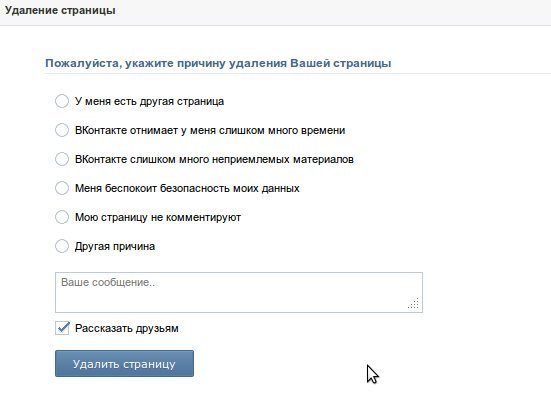
Настройки приватности
Как удалить страницу в «ВКонтакте»? Следующий совет используется на практике не слишком часто. Он отнимает очень много времени и сил у современных юзеров.
Итак, чтобы избавиться от своей анкеты в упомянутой социальной сети, придется:
- Пройти авторизацию в «ВК».
- Удалить всех друзей из соответствующего списка.
- Выйти из всех сообществ и групп.
- Удалить аватарку.
- Сменить используемый адрес электронной почты и мобильный телефон.
- Удалить информацию из анкеты.
- Стереть все альбомы, которые имеются у юзера.
- Избавиться от видео и музыки в анкете.
- Закрыть стену для новых постов.
После того как эти шаги будут пройдены, потребуется:
- Зайти в «Мои настройки».
- Открыть раздел «Приватность».
- Установить везде параметр «Только я». Где можно, придется поставить «Никто».
- Сохранить изменения.
- Выйти из социальной сети.
Теперь остается только ждать. Приблизительно через 1,5-2 месяца анкета «ВК» будет удалена администрацией социальной сети. В любой момент до этого пользователь может отменить удаление. Достаточно восстановить информацию в анкете и открыть страничку в настройках приватности.
Приблизительно через 1,5-2 месяца анкета «ВК» будет удалена администрацией социальной сети. В любой момент до этого пользователь может отменить удаление. Достаточно восстановить информацию в анкете и открыть страничку в настройках приватности.
Режим «заморозка»
Как удалить станицу в «ВКонтакте», чтобы пользователь при этом имел доступ к профилю? Поможет так называемая «заморозка».
Это состояние анкеты, которое подразумевает отсутствие связи с владельцем профиля. «Заморозка» включается по ранее описанному алгоритму. То есть нужно просто удалить всю информацию в анкете, а затем закрыть доступ к связи с юзером.
Единственная разница в этом случае — не ждать 2 месяца удаления профиля. Пользователь может просто заходить в анкету, пользоваться приложениями и слушать музыку, смотреть видео. При всем этом, пока авторизация осуществляется, обратный отсчет 2 месяцев до удаления профиля не начинается.
Заключение
Мы выяснили, как удалить страницу в «ВКонтакте». Это не так трудно, как кажется. Безвозвратно профиль стирается только спустя определенный промежуток времени. Юзерам дается срок на восстановление анкет.
Это не так трудно, как кажется. Безвозвратно профиль стирается только спустя определенный промежуток времени. Юзерам дается срок на восстановление анкет.
Никакие сторонние программы и приложения не могут помочь с изучаемой задачей. Только предложенные приемы работают на сегодняшний день.
Как удалить свою учетную запись Facebook в 2022 году
- Чтобы удалить свою учетную запись Facebook, перейдите в настройки учетной записи на веб-сайте или в приложении.
- Перед тем, как навсегда закрыть свою учетную запись Facebook, у вас будет возможность загрузить свои личные данные.
- Вы также можете временно деактивировать свою учетную запись Facebook, если хотите сделать перерыв.
Facebook — огромная сила в мире социальных сетей.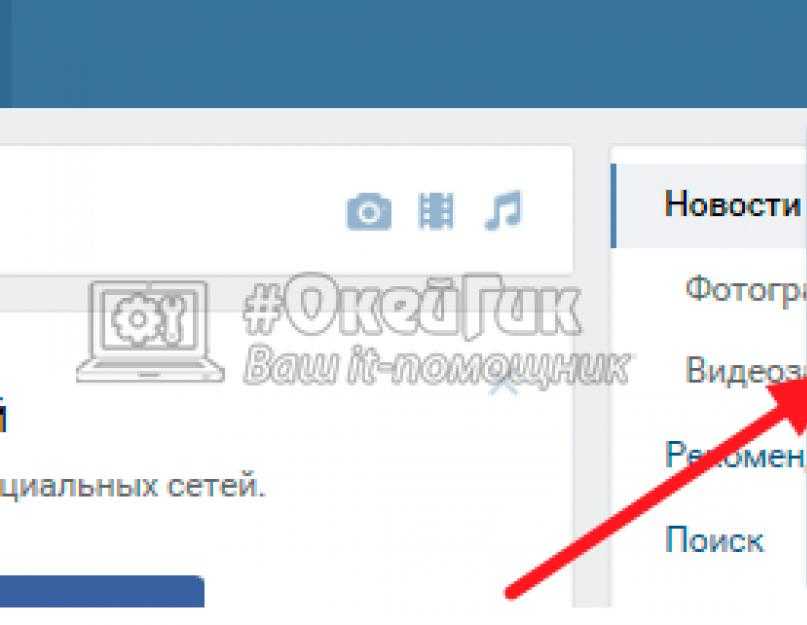 Но если вы хотите дистанцироваться от Facebook, удаление вашей учетной записи — это быстрый и постоянный способ разорвать отношения.
Но если вы хотите дистанцироваться от Facebook, удаление вашей учетной записи — это быстрый и постоянный способ разорвать отношения.
Если вы некоторое время пользуетесь Facebook, возможно, вы захотите сохранить все свои фотографии, видео и сообщения. К счастью, Facebook позволяет вам загрузить все это до того, как вы удалите свою учетную запись.
Когда вы будете готовы, вот как удалить свою учетную запись Facebook с помощью мобильного приложения на телефоне или веб-сайта на компьютере.
Подсказка : Если все, что вы хотите сделать, это сделать небольшой перерыв вместо того, чтобы навсегда покинуть Facebook, подумайте о том, чтобы деактивировать свою учетную запись, а не удалять ее.
Как удалить свою учетную запись Facebook на телефоне1. Откройте приложение Facebook.
2. Коснитесь трех вертикальных линий — это называется гамбургер-меню — в правом нижнем углу экрана.
3. Прокрутите вниз до Настройки и конфиденциальность и откройте раздел, нажав морковку вниз. Затем нажмите Настройки .
Разверните раздел «Настройки и конфиденциальность», а затем нажмите «Настройки». Стефан Ионеску/Инсайдер Нажмите Доступ и управление . Нажмите «Доступ и управление».
Стефан Ионеску/Инсайдер
Нажмите Доступ и управление . Нажмите «Доступ и управление».
Стефан Ионеску/Инсайдер5. Отвод Деактивация и удаление .
6. Выберите Удалить учетную запись и нажмите Перейти к удалению учетной записи .
Выберите круговую кнопку «Удалить учетную запись», а затем нажмите кнопку «Продолжить удаление учетной записи». Стефан Ионеску/Инсайдер 7. Нажмите Продолжить , чтобы навсегда удалить свою учетную запись Facebook и информацию.
Нажмите Продолжить , чтобы навсегда удалить свою учетную запись Facebook и информацию.На следующем экране вы можете выбрать загрузку вашей информации из Facebook, включая ваши сообщения, фотографии и видео, перед удалением вашей учетной записи.
8. Нажмите «Удалить учетную запись», чтобы навсегда удалить свою учетную запись Facebook и информацию.
После того, как вы удалите свою учетную запись, Facebook потребуется до 90 дней, чтобы полностью удалить ваши данные. И если вы войдете в систему в течение 30 дней, вы сможете восстановить свою учетную запись.
Как удалить свою учетную запись Facebook с компьютера1. Войдите в свою учетную запись Facebook.
2. Щелкните изображение профиля в правом верхнем углу.
3. В раскрывающемся меню нажмите Настройки и конфиденциальность , а затем Настройки .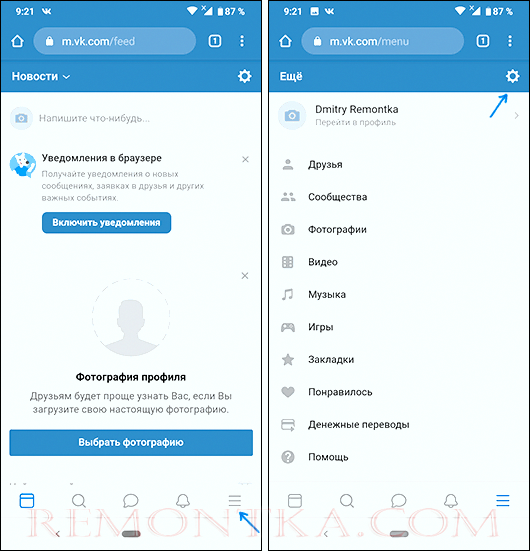
4. Нажмите Конфиденциальность на левой боковой панели.
Нажмите «Конфиденциальность». Стефан Ионеску/Инсайдер 5. Нажмите Ваша информация Facebook на левой боковой панели.
6. Нажмите Просмотр рядом с разделом Деактивация и удаление .
Нажмите ссылку «Просмотр» рядом с «Деактивация и удаление». Стефан Ионеску/Инсайдер На следующем экране вам будет предложено два варианта.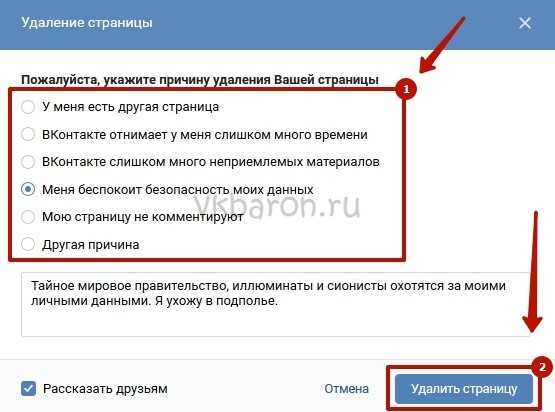 Вы можете либо выбрать Деактивировать учетную запись , что скроет ваш профиль от всех, кроме вас, но позволит вам продолжать использовать Facebook Messenger; или вы можете выбрать Удалить учетную запись , которая удаляет все безвозвратно.
Вы можете либо выбрать Деактивировать учетную запись , что скроет ваш профиль от всех, кроме вас, но позволит вам продолжать использовать Facebook Messenger; или вы можете выбрать Удалить учетную запись , которая удаляет все безвозвратно.
7. Выберите Удалить учетную запись и нажмите Продолжить удаление учетной записи .
8. Щелкните Продолжить .
На следующей странице вас спросят, хотите ли вы продолжать использовать Messenger (если да, вы не можете удалить свою учетную запись — вместо этого вам придется деактивировать ее) и хотите ли вы загрузить свою информацию из Facebook , который включает в себя все ваши фотографии, видео и сообщения.
9. Нажмите Удалить учетную запись , чтобы навсегда удалить свою учетную запись Facebook и информацию.
Опять же, полное удаление вашей учетной записи может занять 90 дней, и у вас есть 30 дней с момента ее инициирования, чтобы отменить удаление.
Девон Дельфино
Девон Дельфино — независимый журналист из Бруклина, специализирующийся на личных финансах, культуре, политике и идентичности. Ее работы были представлены в таких изданиях, как The Los Angeles Times, Teen Vogue, Business Insider и CNBC. Подпишитесь на нее в Твиттере @devondelfino.
ПодробнееПодробнее
Уильям Антонелли
Технический репортер для Insider Reviews
Уильям Антонелли (он/она/они) — писатель, редактор и организатор из Нью-Йорка. Как один из основателей команды Reference, он помог вырастить Tech Reference (теперь часть Insider Reviews) из скромных начинаний в гигантскую силу, которая привлекает более 20 миллионов посещений в месяц.
Помимо Insider, его тексты публиковались в таких изданиях, как Polygon, The Outline, Kotaku и других. Он также является источником технического анализа на таких каналах, как Newsy, Cheddar и NewsNation.
Вы можете найти его в Твиттере @DubsRewatcher или связаться с ним по электронной почте [email protected].
Как один из основателей команды Reference, он помог вырастить Tech Reference (теперь часть Insider Reviews) из скромных начинаний в гигантскую силу, которая привлекает более 20 миллионов посещений в месяц.
Помимо Insider, его тексты публиковались в таких изданиях, как Polygon, The Outline, Kotaku и других. Он также является источником технического анализа на таких каналах, как Newsy, Cheddar и NewsNation.
Вы можете найти его в Твиттере @DubsRewatcher или связаться с ним по электронной почте [email protected].
ПодробнееПодробнее
Как удалить все со страницы профиля Facebook | Small Business
Райан Менезес
Ваша временная шкала Facebook, новая версия страницы профиля Facebook, содержит коллекцию сообщений, связанных с вашей предыдущей историей Facebook. Он также содержит информацию о вас, включая вашу историю работы и вашу контактную информацию. Если вы хотите, чтобы люди не читали этот материал, вы должны пометить его как личное.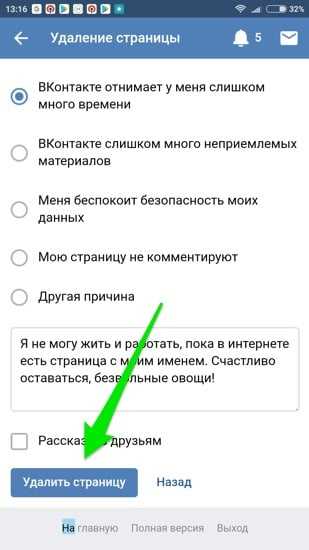 Вы также можете полностью удалить его. Например, после настройки профиля Facebook вы можете решить использовать его исключительно в профессиональных целях, таких как редактирование страниц вашей компании в Facebook. Профиль учетной записи в таких случаях больше не будет нуждаться в вашей личной информации.
Вы также можете полностью удалить его. Например, после настройки профиля Facebook вы можете решить использовать его исключительно в профессиональных целях, таких как редактирование страниц вашей компании в Facebook. Профиль учетной записи в таких случаях больше не будет нуждаться в вашей личной информации.
Удалите раздел «О нас»
Нажмите ссылку «О нас» на своей временной шкале Facebook.
Нажмите ссылку «Изменить» рядом с «Работа и образование». Нажмите «X» рядом с каждым работодателем и учебным заведением, чтобы удалить каждую запись. Нажмите «Готово редактирование».
Щелкните ссылку «Изменить» рядом с «Жизнь». Нажмите «X» рядом с «Текущий город» и «Родной город». Нажмите «Сохранить».
Нажмите ссылку «Изменить» рядом с «Отношения и семья». Нажмите значок рядом с каждым отношением и нажмите «Только я» в каждом всплывающем меню. Нажмите «Сохранить».
Нажмите ссылку «Изменить» рядом с «О вас».
 Выделите весь текст внутри поля «Обо мне». Удалите это. Нажмите «Сохранить».
Выделите весь текст внутри поля «Обо мне». Удалите это. Нажмите «Сохранить».Щелкните ссылку «Изменить» рядом с «Основной информацией». Удалите текст в полях для языка, религии и политических взглядов. Снимите флажок «Показывать мой секс на моей временной шкале». Щелкните значки справа от панелей «День рождения», «Интересует» и «Статус отношений». Нажмите «Только я» в каждом всплывающем меню. Нажмите «Сохранить».
Нажмите ссылку «Изменить» рядом с «Контактной информацией». Щелкните значок рядом с каждым адресом электронной почты. Нажмите «Скрытые из временной шкалы» в каждом всплывающем меню. Удалите текст из полей для ваших номеров телефонов, псевдонимов, адресов и веб-сайтов. Нажмите «Сохранить».
Удалить сообщения из Хроники
Щелкните стрелку рядом с «Домой» на панели навигации Facebook. Нажмите «Настройки конфиденциальности».
Щелкните значок с надписью «Пользовательский», чтобы открыть диалоговое окно «Пользовательская конфиденциальность».
 Щелкните раскрывающийся список «Эти люди или списки». Выберите «Только я». Нажмите «Сохранить изменения».
Щелкните раскрывающийся список «Эти люди или списки». Выберите «Только я». Нажмите «Сохранить изменения».Нажмите «Управление видимостью прошлых сообщений», чтобы открыть новое диалоговое окно. Нажмите «Ограничить количество старых сообщений».
Удалить свой профиль и обложку
Откройте свою временную шкалу. Наведите курсор мыши на фотографию своего профиля, чтобы появились слова «Редактировать фотографию профиля». Нажмите «Редактировать изображение профиля», чтобы открыть всплывающее меню.
Нажмите «Удалить», чтобы открыть диалоговое окно подтверждения. Нажмите «ОК», чтобы удалить изображение профиля.
Наведите курсор мыши на фотографию обложки, чтобы появились слова «Изменить обложку».
Нажмите «Изменить обложку», чтобы открыть всплывающее меню. Нажмите «Удалить», чтобы открыть диалоговое окно подтверждения. Нажмите «ОК», чтобы удалить изображение профиля.
Ссылки
- Facebook: Как мне редактировать моих работодателей в моем профиле?
- Facebook: как мне отредактировать свое образование в моем профиле?
- Facebook: Как мне отредактировать мои политические взгляды в моем профиле?
Ресурсы
- Facebook: Пропавшее руководство; E.